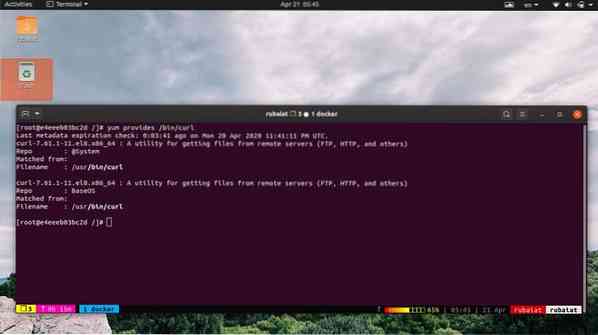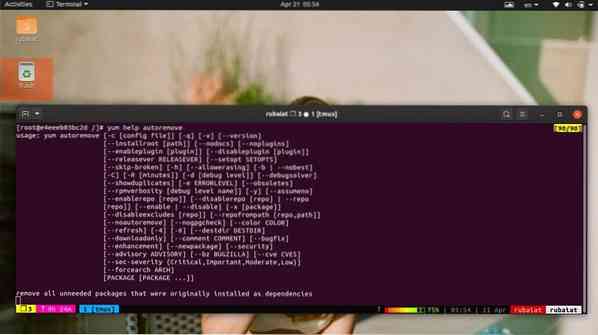YUM (Yellowdog Updater, Modified) je bezplatný a výkonný správca balíkov pre distribúcie Linuxu založené na RPM. Pôvodne bol vyvinutý na správu balíkov na RHEL, ale teraz funguje vo všetkých systémoch založených na RPM, vrátane CentOS, Fedora, Scientific Linux a Oracle Linux. Vďaka svojej bohatej množine funkcií a ľahko použiteľným parametrom sa stal de facto nástrojom na inštaláciu a údržbu balíkov Linux na týchto systémoch. Bez ohľadu na to, či ste systémovým administrátorom spravujúcim váš systém na diaľku alebo bežným používateľom, pomocou príkazov yum môžete vyhľadať konkrétne balíčky, nainštalovať ich alebo ich jednoducho odstrániť.
Príkazy YUM pre distribúcie založené na otáčkach
Naši redaktori vybrali v tejto príručke 50 široko používaných príkazov yum pre správcov a bežných používateľov. Aj keď sa táto príručka zameriava predovšetkým na RHEL a CentOS, tieto príkazy budú fungovať rovnako pre všetky systémy využívajúce RPM. Navrhujeme, aby si ich čitatelia prešli po jednom a označili si tohto sprievodcu ako záložku pre ďalšie použitie.
1. Inštalácia balíka
Jedným z hlavných spôsobov použitia správcu balíkov, ako je yum, je inštalácia balíkov do systému Linux alebo BSD. Našťastie yum veľmi ľahko inštaluje balíčky.
$ sudo yum install PACKAGE-NAME $ sudo yum install firefox
Yum prehľadá balík v jeho úložiskách a sám vyrieši všetky problémy so závislosťou. Zobrazí informácie ako názov úložiska, kde je balík k dispozícii, a jeho veľkosť. Jednoducho zadajte Y v potvrdzovacej výzve na spustenie inštalácie.
$ sudo yum -y nainštalovať firefox
Vyššie uvedený príkaz nebude vyžadovať potvrdenie a inštaláciu balíka firefox naraz. Je to dobrý spôsob automatizácie správy systému.
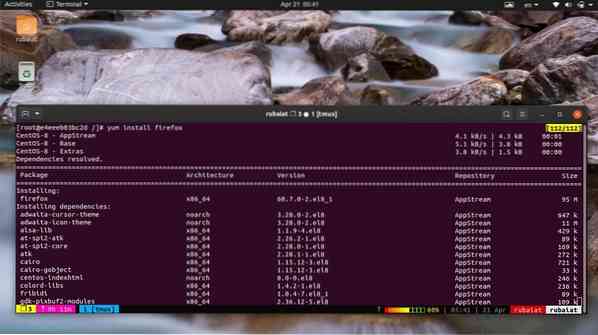
2. Odstránenie balíka
Správcovia často musia odstrániť zastarané balíky, aby bol ich systém čerstvý. Nasledujúci príkaz môžete použiť na odstránenie už nainštalovaného balíka z vášho systému.
$ sudo yum odstrániť PACKAGE-NAME $ sudo yum odstrániť firefox
Tento príkaz tiež požiada o potvrdenie používateľom, ako je vidieť skôr. Môžete buď vstúpiť Y pokračovať v procese odstraňovania balíkov alebo pomocou tohto príkazu úplne vynechať tento krok.
$ sudo yum -y odstrániť firefox
3. Aktualizácia balíka
Balíky otvorených zdrojov naďalej vydávajú novšie vydania na zlepšenie výkonu a riešenie chýb. Ak chcete aktualizovať už nainštalovaný balík RPM, použite nasledujúci príkaz v termináli Linux.
$ sudo yum aktualizácia PACKAGE-NAME $ sudo yum aktualizácia firefox
Vyhľadajú sa všetky najnovšie aktualizácie a ak budú k dispozícii, požiada používateľa o potvrdenie, či si má nové vydanie nainštalovať, alebo nie. Pridajte znak -r voľba po mňam, ak chcete túto výzvu preskočiť alebo spúšťate tento príkaz z prostredia skriptov systému Linux.
$ sudo yum -y aktualizovať firefox
4. Výpis informácií o balíku
Správcovia by mali jasne rozumieť všetkým nainštalovaným balíkom v ich systéme. Yum to robí veľmi jednoduchým vystavením možnosti zoznamu. Ako to funguje, sa dozviete v nasledujúcom príkaze
$ sudo yum zoznam firefox
Po spustení vyššie uvedeného príkazu sa zobrazí verzia firefoxu nainštalovaného vo vašom počítači a jeho zdrojová architektúra. Ak nemáte nainštalovaný firefox, zobrazí sa spolu s informáciami o verzii aj dostupné balíčky pre tento webový prehliadač.
5. Nájdenie balíka
Vyhľadávanie je podstatnou vlastnosťou správcov balíkov Linux. Umožňuje používateľom vyhľadať balíčky bez toho, aby vopred poznali ich konkrétny názov. Yum robí túto úlohu veľmi ľahkou, ako uvidíte v ďalšom príkaze.
$ sudo yum search PACKAGE-NAME $ sudo yum search httpd
Tento príkaz vyhľadá všetky balíky, ktoré obsahujú slovo 'httpd' v nich. Výsledky zobrazí na základe troch kritérií. Prvý je presná zhoda mien, potom zhoda mien a súhrnu a nakoniec súhrnná zhoda. Yum tiež zobrazí krátke popisy, ktoré používateľom pomôžu ľahko nájsť ten, ktorý hľadajú.
6. Zobrazenie informácií o balíku
Mnoho informácií o balíku nájdete pomocou podpríkazu info yum. Toto je nevyhnutné na zabezpečenie toho, aby ste na svoju pracovnú stanicu alebo vzdialené servery neinštalovali žiadnu škodlivú aplikáciu.
$ sudo yum info PACKAGE-NAME $ sudo yum info firefox
Vyššie uvedený príkaz zobrazí všetky príslušné informácie o balíku firefox vo vašom termináli. Bude obsahovať informácie o verzii, ako aj veľkosť balíka, informácie o vydaní, licenciách a krátky popis balíka firefox.
7. Zobrazenie všetkých nainštalovaných balíkov
Všetky nasledujúce balíčky nainštalované vo vašom systéme založenom na RPM môžete ľahko zobraziť pomocou nasledujúceho jednoduchého príkazu yum.
$ sudo yum zoznam nainštalovaný $ sudo yum zoznam nainštalovaný | menej
Oba vyššie uvedené príkazy zobrazia zoznam všetkých aktuálne nainštalovaných balíkov. Druhý príkaz je však flexibilnejší, pretože umožňuje používateľom prechádzať zoznamom pomocou klávesu Strana hore a O stranu nižšie tlačidlá ich klávesnice.
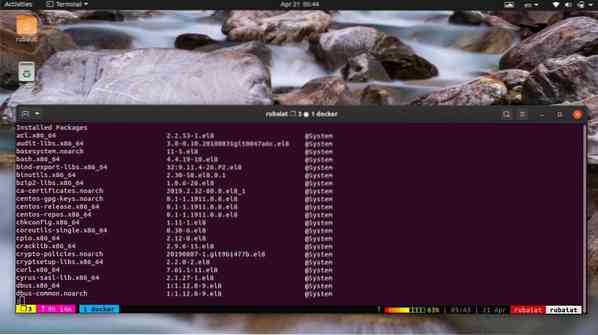
8. Kontrola, či je balík už nainštalovaný
Vyššie uvedený príkaz môžeme skombinovať s príkazom Linux grep, aby sme skontrolovali, či už je konkrétna aplikácia v našom počítači nainštalovaná alebo nie. To nám ušetrí prechádzanie celým zoznamom balíkov.
$ sudo yum zoznam nainštalovaný grep curl
Na vykonanie tejto úlohy môžete tiež použiť príkaz awk v systéme Linux, ako je uvedené nižšie. V našom predchádzajúcom sprievodcovi na webe awk sa dozviete viac o jeho fungovaní.
$ sudo yum zoznam nainštalovaný awk '/ curl / print'
9. Zobrazenie všetkých dostupných a nainštalovaných balíkov
Podpríkaz zoznamu nám tiež umožňuje zobraziť všetky dostupné a nainštalované balíky pre náš systém. Je to užitočné v mnohých situáciách.
$ sudo yum zoznam | menej
Najskôr sa zobrazia všetky balíčky už nainštalované vo vašom systéme, po ktorých nasleduje zoznam všetkých dostupných balíkov. Nasledujúci príkaz použite, ak si chcete pozrieť iba dostupné balíčky.
$ sudo yum zoznam k dispozícii menej
10. Zobrazujú sa všetky dostupné aktualizácie
Správcovia by sa mali vždy snažiť udržiavať svoj systém aktualizovaný inštaláciou najnovších balíkov. Nasledujúci jednoduchý príkaz to veľmi uľahčuje pre systémy založené na RPM.
$ sudo yum aktualizácie zoznamu menej
Tento príkaz zobrazí všetky balíčky vo vašom systéme, ktoré majú k dispozícii aktualizácie. Teraz ich môžete inovovať, aby ste sa zbavili zastaraných balíkov a pohodlne ich nahradiť ich najnovšími alternatívami.
11. Zobrazenie dostupných aktualizácií pre váš systém
Vyššie uvedený príkaz zobrazí všetky balíčky v úložiskách yum, ktoré majú k dispozícii aktualizácie. Vo väčšine prípadov však bude vo vašom systéme nainštalovaný iba vybraný počet týchto balíkov. Spravidla teda nemusíte uvádzať zoznam dostupných aktualizácií pre všetky balíky archívov.
$ sudo yum kontrolná aktualizácia
Vyššie uvedený príkaz zobrazí iba aktualizácie, ktoré sú k dispozícii pre vaše nainštalované balíčky. Pre väčšinu skutočných scenárov je to teda viac než dosť.
12. Aktualizácia systému
Príkaz yum update umožňuje používateľom veľmi ľahko aktualizovať svoje systémy založené na RPM. Nasledujúci príkaz stiahne a nainštaluje všetky najnovšie aktualizácie pre vaše nainštalované balíčky, ako aj všetky najnovšie bezpečnostné opravy.
$ sudo yum aktualizácia
Zobrazí informácie o balíkoch, ktoré sa majú inštalovať, spolu s informáciami o ich verzii a veľkosti. Pretože tento príkaz žiada používateľov o potvrdenie, budete musieť stlačenie klávesu zadať ručne Y. Ak sa tomu chcete vyhnúť, použite nasledujúci príkaz.
$ sudo yum -y aktualizácia
13. Iba použitie bezpečnostných opráv
Ak ste správcom systému zodpovedným za správu vzdialených serverov RHEL alebo CentOS, je pravdepodobné, že často budete chcieť nechať programy v užívateľskom priestore osamote a inštalovať iba bezpečnostné aktualizácie. Našťastie na to môžete použiť nasledujúci príkaz.
$ sudo yum update --security $ sudo yum -y update --security
Tento príkaz iba stiahne a použije bezpečnostné záplaty na váš server založený na RPM. Pomocou nasledujúceho príkazu môžete zistiť, aké bezpečnostné záplaty sú v danom čase k dispozícii.
$ sudo yum info-sek
14. Aktualizácia balíkov RPM
Príkaz yum upgrade nainštaluje novšie verzie nainštalovaných balíkov a odstráni zastarané balíčky. Vyššie uvedený príkaz yum update to môže alebo nemusí urobiť na základe balíkov.
$ sudo yum upgrade $ sudo yum -y aktualizácia
Odstránenie zastaraných balíkov vám síce môže ušetriť nejaké úložisko, ale v mnohých ohľadoch môže spôsobiť problémy a niekedy dokonca poškodiť systém. Preto naši redaktori odporúčajú namiesto nich použiť príkaz yum update.
15. Inštalácia balíkov z lokálneho súboru
Niekedy už môžete mať vo svojom počítači balík rpm, ktorý chcete nainštalovať. Môžete ich ľahko nainštalovať pomocou nasledujúceho príkazu yum v systéme Linux.
$ sudo yum localinstall abc-1-1.i686.ot./min
Vyššie uvedený príkaz nainštaluje daný balík zo zadaného súboru rpm. Ak je súbor v inom adresári, jednoducho odovzdajte jeho umiestnenie, ako ukazuje nasledujúci príkaz.
$ sudo yum localinstall / path / to / abc-1-1.i686.ot./min
16. Dopytovanie balíkov pre súbory
Správca balíkov yum vystavuje praktický podpríkaz s názvom provides, ktorý umožňuje používateľom zistiť, ktorý balík obsahuje určitý súbor. To je veľmi užitočné v mnohých scenároch, ako uvidíte ďalej.
$ sudo yum poskytuje / bin / curl
Tento príkaz yum zobrazí balík, ktorý obsahuje príkaz curl v systéme Linux. Nasledujúci príkaz zobrazí zoznam balíkov, ktoré obsahujú súbor / etc / httpd / conf / httpd.konf.
$ sudo yum poskytuje / etc / httpd / conf / httpd.konf
17. Zobrazenie všetkých skupín balíkov
Linux zvyčajne zoskupuje sadu balíkov na základe ich zvyklostí, ako sú napríklad systémové nástroje alebo grafika. Každá skupina obsahuje viac balíkov, ktoré slúžia na podobnú funkciu. Správcovia často inštalujú skupinu balíkov, aby ušetrili svoj čas a zdržali sa manuálneho výberu balíkov.
$ sudo yum grouplist
Tento príkaz umožňuje používateľom vypísať všetky dostupné a nainštalované skupiny balíkov. Teraz môžete ľahko zistiť, ktorá skupina balíkov je nainštalovaná na vašom počítači a ktoré skupiny sú k dispozícii na inštaláciu.
18. Inštalácia skupinových balíkov
Po zobrazení skupín, ktoré sú k dispozícii na inštaláciu, môžete pokračovať v ich inštalácii. Na to použite nasledujúci príkaz z terminálového emulátora systému Linux.
$ sudo yum groupinstall 'Sieťové servery' $ sudo yum groupy 'Sieťové servery'
Tento príkaz nainštaluje všetky balíky, ktoré sú zoskupené v časti „Sieťové servery“. Postará sa o všetky závislosti a podľa toho aktualizuje staré balíčky. Rovnakým spôsobom môžete použiť ľubovoľnú skupinu balíkov, aby ste si neskôr ušetrili čas.
19. Aktualizácia skupinových balíkov
Vďaka čomu sú skupiny balíkov skutočne užitočné, je to, že s nimi môžete vykonávať operácie ako pri každom inom príkaze yum. Povedzme, že ste už nainštalovali skupinu „Sieťové servery“ pomocou vyššie uvedeného príkazu. Teraz, ak chcete aktualizovať balíčky v tejto skupine, môžete to ľahko urobiť pomocou nasledujúceho príkazu.
$ sudo yum groupupdate 'Sieťové servery' $ sudo yum -y groupupdate 'Sieťové servery'
Tento príkaz zistí, či je k dispozícii nejaká najnovšia aktualizácia pre všetky balíky v časti „Sieťové servery“, a nainštaluje ich, ak nejaké dokáže nájsť. Postará sa tiež o závislosti pre používateľa.
20. Odstraňujú sa skupinové balíčky
Odstránenie skupiny balíkov pomocou yum je také ľahké ako ich inštalácia. Skupinu „Sieťové servery“ môžete odstrániť pomocou nasledujúceho príkazu yum v systéme Linux.
$ sudo yum groupremove 'Sieťové servery' $ sudo yum -y groupremove 'Sieťové servery'
Ako vidíte, yum umožňuje používateľom inštalovať, aktualizovať alebo odstraňovať skupiny balíkov rovnako ako v prípade samostatných balíkov. Spravuje systém oveľa jednoduchším používateľom aj správcom servera.
21. Zobrazujú sa povolené alebo zakázané úložiská
Balíky Linuxu sa môžu nachádzať v rôznych úložiskách yum. Môžete zobraziť povolené úložiská pre váš systém založený na RPM a zistiť, odkiaľ je možné nainštalovať určitý balík.
$ sudo yum repolist $ sudo yum repolist povolený
Zakázané úložiská môžete zobraziť aj pomocou nasledujúceho príkazu. Balíky systému Linux nemôžete nainštalovať zo žiadneho z týchto úložísk.
$ sudo yum repolist deaktivovaný
22. Zobrazujú sa všetky úložiská
Nasledujúci príkaz yum vypíše zoznam všetkých úložísk yum pre vašu distribúciu Linuxu založenú na RPM. Tento zoznam bude obsahovať informácie, ako je názov úložiska, ID úložiska, a označuje, či je vo vašom systéme povolené alebo zakázané určité úložisko.
$ sudo yum odpísať všetko
Tento príkaz je pre vzdialených správcov veľmi užitočný, pretože im umožňuje skontrolovať dostupné úložiská naraz.
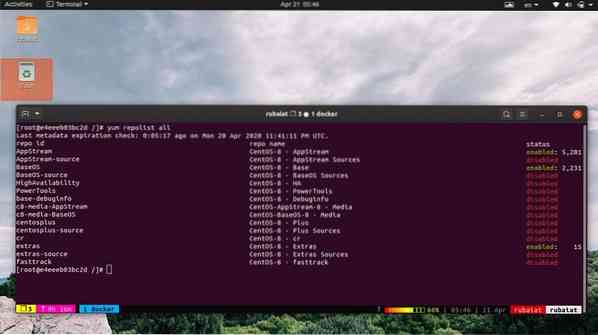
23. Povolenie alebo zakázanie úložísk YUM
Ako ste už videli, yum ponúka pre balíčky širokú škálu úložísk. Môžete použiť yum-config-manager veľmi ľahko povolíte alebo zakážete yum repo. Jedná sa o nástroj, ktorý umožňuje správcom spravovať možnosti konfigurácie v doménach a úložiskách.
$ sudo yum repolistovať všetky $ sudo yum-config-manager - povolené doplnky
Najskôr sme pre pohodlie vymenovali všetky yum repos. Ďalej sme povolili doplnky archívu pomocou yum-config-manager a jeho repo id.
$ sudo yum-config-manager - vypnúť doplnky
Nakoniec tento príkaz zakáže toto úložisko doplnkov. Nezabudnite použiť repo id namiesto názvu repo pri povolení alebo zakázaní yum repos.
24. Aktualizácia balíkov na konkrétnu verziu
Predtým sme videli, ako aktualizovať balík yum alebo skupiny balíkov. V obidvoch týchto prípadoch však yum aktualizuje balíčky na najnovšiu dostupnú verziu. Čo ak chcete aktualizovať svoj balík na konkrétnu verziu. Môžete to ľahko urobiť pomocou nižšie uvedeného príkazu.
$ sudo yum update-to abc-1-1.i686.ot./min
Po spustení tohto príkazu yum aktualizuje uvedené abc balík na zadanú verziu. Uistite sa, že táto verzia je k dispozícii vo vašich povolených úložiskách, inak sa tento príkaz nepodarí vykonať.
25. Prechod na staršiu verziu existujúceho balíka
Niekedy možno budete chcieť downgrade niektorých balíkov kvôli problémom, ako sú nesledované chyby alebo nekompatibilita najnovšieho vydania s existujúcimi skriptmi systému Linux. To je tiež celkom ľahké pri použití správcu balíkov yum.
$ sudo yum downgrade abc
Balík sa tým zníži abc k jeho staršiemu vydaniu. Nasledujúci príkaz môžete použiť na zníženie verzie tohto balíka na konkrétnu verziu.
$ sudo yum downgrade abc-1-0.1.i686.ot./min
Ak však táto verzia balíka vo vašom aktívnom úložisku chýba, vykonanie tejto operácie sa nepodarí.
26. Inštalácia a odstránenie balíkov súčasne
Niekedy možno budete chcieť nainštalovať nový balík a odstrániť ďalší zo systému. Vďakabohu je to vďaka yum veľmi ľahké pre distribúcie Linuxu založené na RPM. Toto sa nazýva swapová inštalácia.
$ sudo yum swap ftp lftp
Po spustení tohto príkazu yum najskôr odstráni znak ftp balík zo systému a potom nainštalujte lftp balíček. To je užitočné pre mnohých správcov systému Linux, pretože to umožňuje oveľa flexibilnejšiu správu balíkov.
27. Odstránenie balíkov z medzipamäte
Yum vytvorí medzipamäť každého balíka, ktorý nainštalujete do vášho systému. To môže časom viesť k problémom s úložiskom, takže ich možno budete chcieť občas odstrániť. Jednoduchým vydaním nasledujúceho príkazu yum odstránite z vášho systému všetky balíky uložené v pamäti.
$ sudo yum čisté balíčky
Tento príkaz vymaže všetky stiahnuté balíčky z yum cache. Správcovia by mali pomocou tohto príkazu zastaviť hromadenie nadbytočných balíkov uložených v pamäti.
28. Čistenie balíkov a metadát
Správcovia balíkov ako yum ukladajú do vyrovnávacej pamäte nielen inštalačné súbory, ale aj veľa metadát. Ako už tušíte, príliš veľa z toho môže časom spôsobiť problémy. Svoj systém však môžete ľahko vyčistiť ich odstránením pomocou nasledujúceho jednoduchého príkazu.
$ sudo yum vyčistiť všetko
Tento príkaz vylúči inštalačné súbory z medzipamäte, hlavičkové súbory a tiež čisté údaje z medzipamäte dbcache, miestne rpmdb, doplnky a ďalšie informácie o metaúdajoch. Pri ďalšej inštalácii nových balíkov však môže yum trvať nejaký čas.
29. Sťahovanie metadát pre úložiská
Môžete si stiahnuť a nakonfigurovať metadáta yum požadované pre všetky úložiská, ktoré sú momentálne povolené. To urýchli vaše operácie správy balíkov pre ďalšie použitie. Postup sa dozviete v nasledujúcom príkaze.
$ sudo yum makecache
Tento príkaz zabezpečí, že yum cache je aktuálna s najnovšími metadátami. Môžete tiež nastaviť čas vypršania platnosti týchto metadát nakonfigurovaním nastavenia vypršania platnosti metadát, ktoré sa nachádza v priečinku / etc / yum.konf spis.
30. Zobrazenie závislostí balíkov
Balíky Linuxu majú modulárny design a svojou funkčnosťou budú často závisieť od mnohých ďalších balíkov. Všetky závislosti balíka yum môžete zobraziť pomocou nasledujúceho príkazu yum v systéme Linux.
$ sudo yum deplist nfs-utils
Tento príkaz vypíše všetky závislosti balíka rpm nfs-utils. Zvýrazní tiež balíčky, ktoré poskytujú tieto balíčky, a názov archívov yum, ktoré ich obsahujú. Toto je veľmi užitočný príkaz pre správcov serverov, pretože uľahčuje vizualizáciu závislostí.
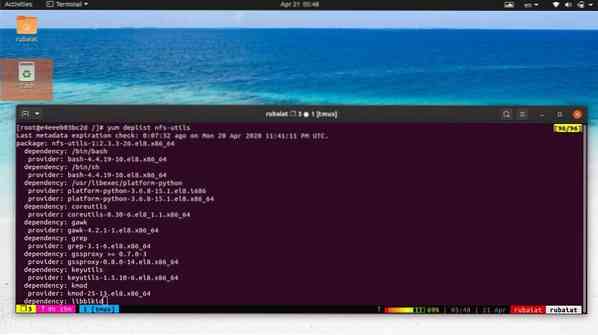
31. Dokončenie zostávajúcich transakcií
Niekedy môžu nastať situácie, keď pracovná stanica alebo server so systémom Linux nedokončia prebiehajúce úlohy správy balíkov z dôvodu zlyhania systému alebo z nejakých nežiaducich dôvodov. Správca balíkov yum umožňuje správcom dokončiť tieto operácie veľmi ľahko, čo dokazuje nasledujúci príkaz.
$ sudo yum-complete-transakcia
Vyššie uvedený príkaz vyhľadá všetky nedokončené transakcie a podľa toho ich dokončí. Vďaka tomu je správa balíkov v čase údržby systému bezproblémová. Môžete tiež vyčistiť iba súbory denníka transakcií a ukončiť ich pomocou nasledujúceho príkazu.
$ sudo yum-complete-transaction --cleanup-only
32. Pri aktualizácii vynechajte rozbité balíčky
Pretože repoobchody obsahujú značný počet balíkov, musia sa používatelia často vysporiadať s nekompatibilnými alebo rozbitými balíkmi. Vyskytujú sa väčšinou počas aktualizácií systému a môžu sťažiť správu. Našťastie môžete použiť nasledujúci príkaz, ktorý príkazu yum povie, aby tieto balíčky preskočil.
$ sudo yum update --skip-broken
Nerobte si preto starosti, ak váš systém zlyhá počas správy balíkov a zanechá rozbité balíčky. Budete ich môcť ľahko vyčistiť pomocou vyššie uvedených dvoch príkazov.
33. Zobrazenie informácií o aktualizácii
Ako správca systému je nevyhnutné dôkladne sledovať aktualizácie balíka. Ďakujeme, že čiastkový príkaz updateinfo nám umožňuje veľmi ľahko vizualizovať proces aktualizácie.
súhrn $ sudo yum updateinfo
Tento príkaz zobrazí všetky novo dostupné opravy chýb a bezpečnostné opravy pre váš systém. Pomocou nasledujúceho príkazu získate iba informácie o bezpečnostných aktualizáciách.
$ sudo yum updateinfo zabezpečenie
Pomocou nižšie uvedeného príkazu získate informácie o všetkých nových aktualizáciách.
$ sudo yum updateinfo zoznam nových
34. Preinštalovanie balíkov
Používatelia sa môžu často stretnúť s nefunkčnými balíkmi kvôli chybnej inštalácii alebo konfigurácii. Jedným z najrýchlejších spôsobov riešenia tohto problému je opätovná inštalácia procesu alebo procesov úplne. Môžete to urobiť ľahko podľa nasledujúceho príkazu yum.
$ sudo yum preinštalovať PACKAGE-NAME $ sudo yum preinštalovať zvlnenie
Posledný príkaz preinštaluje aktuálnu verziu príkazu curl v systéme Linux na vašom systéme RHEL / CentOS. Tento príkaz sa vám bude hodiť pri riešení problémov so systémami.
35. Zoznam nainštalovaných a dostupných jadier
Linuxové jadro je základnou súčasťou všetkých distribúcií Linuxu. V danom čase existuje niekoľko ich verzií. Aktuálne nainštalované jadro vášho systému, ako aj všetky dostupné jadrá môžete zobraziť pomocou jednoduchého príkazu nižšie.
$ sudo yum zoznam jadier
Zobrazí informácie o jadre vášho systému spolu s ich verziou a dostupnosťou. To je užitočné, ak chcete pomocou yum upgradovať alebo downgrade na inú verziu jadra.
36. Stiahnite si balíčky, ale neinštalujte ich
Niekedy budete možno chcieť stiahnuť balík rpm aplikácie bez toho, aby ste si nainštalovali samotný balík. Tento balík môžete nainštalovať neskôr pomocou podpríkazu localinstall yum.
$ sudo yum install --downloadonly --downloaddir = / home / user / downloads curl
Vyššie uvedený príkaz stiahne balíček zvlnenia a umiestni ho do priečinka / home / user / na stiahnutie adresár. Jednoducho zmeňte túto cestu a uložte balíčky do inej časti súborového systému Linux.
37. Pridávanie nových úložísk
Správcovia RHEL alebo CentOS môžu ľahko pridávať nové úložiská. Jedným z bežných spôsobov je úprava konfiguračného súboru v systéme Windows / etc / yum.repos.d. Posledné verzie yum však umožňujú správcom pridávať nové úložiská pomocou nástroja yum-config-manager. Na pridanie nových úložísk jednoducho použite nasledujúci príkaz.
$ sudo yum-config-manager --add-repo = "https: // zrkadlo.xarnet.edu.au / pub / centos / 7 "
Nahraďte hodnotu reťazca znaku -add-repo voľba s URL úložiska, ktoré chcete pridať.
38. S výnimkou balíkov počas inštalácií / aktualizácií
Niekedy možno budete chcieť vylúčiť určité balíky z operácií aktualizácie alebo inštalácie. To je celkom jednoduché pomocou yum. Jednoducho použite nasledujúci formát, ktorý to urobíte z terminálu.
$ sudo yum check-update $ sudo yum update -x sqlite-libs.x86_64
Najskôr sme skontrolovali, ktoré aktualizácie sú momentálne k dispozícii. Potom sme vykonali celosystémovú aktualizáciu, ale balíček sme vynechali sqlite-libs.x86_64. Takže jednoducho použite -X možnosť vynechať balíky rpm z vašej prevádzky.
39. Hľadanie úložísk balíka
Správcovia môžu ľahko zistiť, z ktorého repa konkrétny balík alebo sada balíkov pochádza. Budete musieť tento nástroj použiť find-repos-of-install za účelom vykonania tejto operácie. Toto je k dispozícii až po inštalácii mňam-utils balíček.
$ sudo yum nainštalovať yum-utils $ sudo find-repos-of-install curl
Najskôr sme nainštalovali balík yum-utils, ktorý obsahuje požadovaný príkaz. Potom sme použili find-repos-of-install príkaz na zistenie, ktoré úložisko má balíček curl.
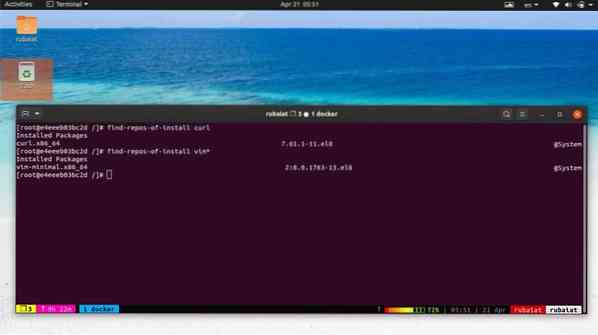
40. Synchronizácia všetkých balíkov
Správcovia môžu synchronizovať svoje balíky rpm, aby sa ubezpečili, že všetky nainštalované balíčky sú na rovnakej úrovni ako ich verzie úložiska. Yum aktualizuje alebo downgraduje vaše balíčky na základe najnovších dostupných verzií nájdených v povolených úložiskách.
$ sudo yum distribúcia-synchronizácia
Po spustení tohto príkazu program yum stiahne novšie aktualizácie, odstráni zastarané balíčky a v prípade potreby dokonca vykoná downgrade balíkov. Tento príkaz yum je veľmi užitočný na údržbu systému, pretože poskytuje ľahšiu cestu k synchronizácii.
41. Zobrazenie viacerých verzií balíka
Môžete použiť -zobraziť duplikáty možnosť yum zobraziť všetky dostupné verzie balíka. Toto má niekoľko prípadov použitia pri riešení problémov so starými systémami.
$ sudo yum --showduplicates zoznam httpd
Tento príkaz zobrazí všetky verzie httpd balík dostupný pre váš systém. Je to tiež užitočné, keď hľadáte konkrétny názov balíka RPM pred inštaláciou.
$ sudo yum search --showduplicates emacs
42. Zobrazenie informácií o úložisku
Naučíte sa, ako zobraziť informácie o úložiskách yum pomocou nasledujúceho jednoduchého príkazu. Tento príkaz poskytuje rôzne informácie o vašich úložiskách vrátane ID úložiska, názvu, dátumu poslednej aktualizácie, veľkosti a základnej adresy.
$ sudo yum repoinfo
Pomocou nasledujúcich príkazov yum môžete obmedziť tento výsledok na povolené alebo zakázané úložiská.
$ sudo yum repoinfo povolené $ sudo yum repoinfo zakázané
Môžete tiež použiť repoinfo podpríkaz na vyhľadanie informácií o úložisku konkrétneho balíka alebo sady balíkov, ako je demonštrované nižšie.
$ sudo yum repoinfo nginx
43. Práca v konkrétnom úložisku
The repo-pkgs príkaz yum umožňuje administrátorom inštalovať alebo aktualizovať balíčky z určených úložísk. Nasledujúci príkaz ukazuje, ako zobraziť zoznam všetkých balíkov obsiahnutých v konkrétnom úložisku.
$ sudo yum repo-pkgs zoznam AppStream
Tento príkaz zobrazí zoznam všetkých balíkov ponúkaných repo AppStream. Pomocou nasledujúceho príkazu nainštalujte balík z tohto úložiska.
$ sudo yum repo-pkgs AppStream inštalácia wget
Môžete tiež nainštalovať alebo odstrániť všetky balíčky repo pomocou nasledujúcich jednoduchých príkazov.
$ sudo yum repo-pkgs AppStream nainštalovať $ sudo yum repo-pkgs AppStream odstrániť
44. Používanie interaktívneho prostredia YUM
Yum poskytuje ľahko použiteľné a robustné interaktívne prostredie, ktoré umožňuje správcom vykonávať úlohy správy balíkov klinickejšie. Jednoducho zadajte nasledujúci príkaz na príkazový riadok, aby ste vyvolali tento interaktívny shell.
$ sudo yum shell
Zobrazí sa výzva začínajúca sa znakom „>“. Začnite postupne zadávať svoje príkazy yum v tomto prostredí.
> zoznam aktualizácií> aktualizácia
Stačí zadať 'skončiť'alebo stlačte Ctrl + C pre ukončenie tohto shellu. Môžete tiež použiť textový súbor, ktorý obsahuje všetky vaše príkazy v rôznych riadkoch. Yum bude spúšťať tieto príkazy jeden za druhým.
$ sudo yum názov súboru
45. Zobrazenie histórie transakcií
Pomocou nasledujúceho príkazu si môžete zobraziť všetky príkazy, ktoré doteraz robil yum. Pomocou tohto nástroja môžete ľahko vrátiť späť alebo zopakovať staršie transakcie.
$ sudo yum história
Tento zoznam zobrazuje najnovšie operácie na začiatku. Konkrétnu transakciu môžete analyzovať pomocou jej ID, ako je znázornené nižšie.
$ sudo yum história info 10
Pomocou nasledujúcich príkazov môžete vrátiť späť alebo znova vykonať určité transakcie. Koncové -r možnosť preskočí výzvu na potvrdenie.
$ sudo yum história vrátiť späť 20 -y $ sudo yum história vrátiť späť 30 -y
46. Skrytie výstupu yum
V predvolenom nastavení poskytuje yum vybranú sadu informácií o svojich operáciách. Tieto údaje môžete skryť pomocou nasledujúceho jednoduchého príkazu.
$ sudo yum nainštalovať httpd -y -q $ sudo yum nainštalovať httpd --assumeyes --quiet
Tieto príkazy sú ekvivalentné a nainštalujú httpd balík bez toho, aby ste požadovali potvrdenie používateľom alebo poskytovali textový výstup vo svojom termináli Linux.
47. Zvyšovanie výrečnosti
Vyššie uvedené príkazy môžete urobiť aj opačne pomocou klávesu -v alebo -podrobné prepínač mňam. V takom prípade yum poskytne značné množstvo výstupu o prebiehajúcej operácii.
$ sudo yum nainštalovať httpd -v $ sudo yum nainštalovať httpd --verbose
Vynechali sme -r prepnite, pretože je pravdepodobné, že chcete operáciu skontrolovať skôr, ako budete pokračovať. Toto je vynikajúci nástroj na ladenie operácií správy balíkov.
48. Zobrazenie stránky Pomocníka
Súhrnné informácie o všetkých možných kombináciách príkazov nájdete pomocou niektorého z nasledujúcich príkazov.
$ yum -h $ yum - pomoc
Ďalej použite nasledujúci príkaz na vyhľadanie pomoci o konkrétnej operácii yum.
$ yum pomôže autoremove
49. Preštudujte si príručku
Manuálna stránka obsahuje podrobné informácie o všetkých možnostiach príkazového riadku a ich použití. Ak ste úplným začiatočníkom, malo by to byť miesto, odkiaľ začať.
$ muž mňam
Ak máte problémy s niektorými príkazmi, prečítajte si túto dokumentáciu.
50. Zobrazenie informácií o verzii
Pomocou nasledujúceho jednoduchého príkazu zistíte, ktorá verzia aplikácie mňam a dnf je nainštalovaný na vašom počítači. Zobrazuje tiež informácie o zostavení pre túto verziu.
$ yum - verzia
Končiace myšlienky
Príkazy Yum sú mimoriadne všestranné a poskytujú všetky funkcie potrebné na údržbu moderných balíkov RHEL alebo CentOS. Nezáleží na tom, či ste profesionálny správca systému alebo začínajúci používateľ systému Linux, osvojenie si týchto príkazov vám pomôže ľahko zvládnuť distribúciu založenú na RPM. Naši redaktori sa pokúsili zahrnúť všetky príkazy, ktoré môžu používatelia potrebovať pre údržbu svojho systému. Dúfajme, že sme vám mohli poskytnúť konečného sprievodcu, ktorého hľadáte. Dajte nám vedieť svoje myšlienky v sekcii komentárov a neváhajte sa nás opýtať.
 Phenquestions
Phenquestions